קשה לעבוד ללא עכבר בשולחן העבודה. אתה יכול לדבוק בשימוש רק במקלדת אם אתה נמצא באפליקציה אחת, אך עכבר או משטח עקיבה מקל על הניווט בין אפליקציות, בחירת קבצים והתאמה אישית של שולחן העבודה. במקרים מסוימים, למשל, כשאתה צופה בסרטון, סמן העכבר צריך להסתיר את עצמו אוטומטית. זה אמור לעשות זאת באופן אוטומטי, אך אם זה לא יכול להסתיר את הסמן ב- macOS באמצעות קיצור מקשים.
הסתר את הסמן ב- macOS
כדי להסתיר את הסמן ב- macOS, עליכם להתקין כלי עזר קטן בחינם הנקרא סמן. זה מתקין כהעדפה באפליקציה העדפות מערכת. הורד והפעל אותו.

אתה יכול להסתיר את הסמן באמצעות Option + Control + Kקיצור מקשים. קיצור הדרך עובד באופן גלובלי מה שאומר שאתה יכול לבצע אותו בכל יישום והוא לא אמור להפריע לשום דבר. אם אתה מוצא שזה מנוגד, תוכל לשנות את קיצור הדרך.
לחץ על כפתור הגדר בחלונית ההעדפות של האפליקציה והקליט קיצור דרך חדש.
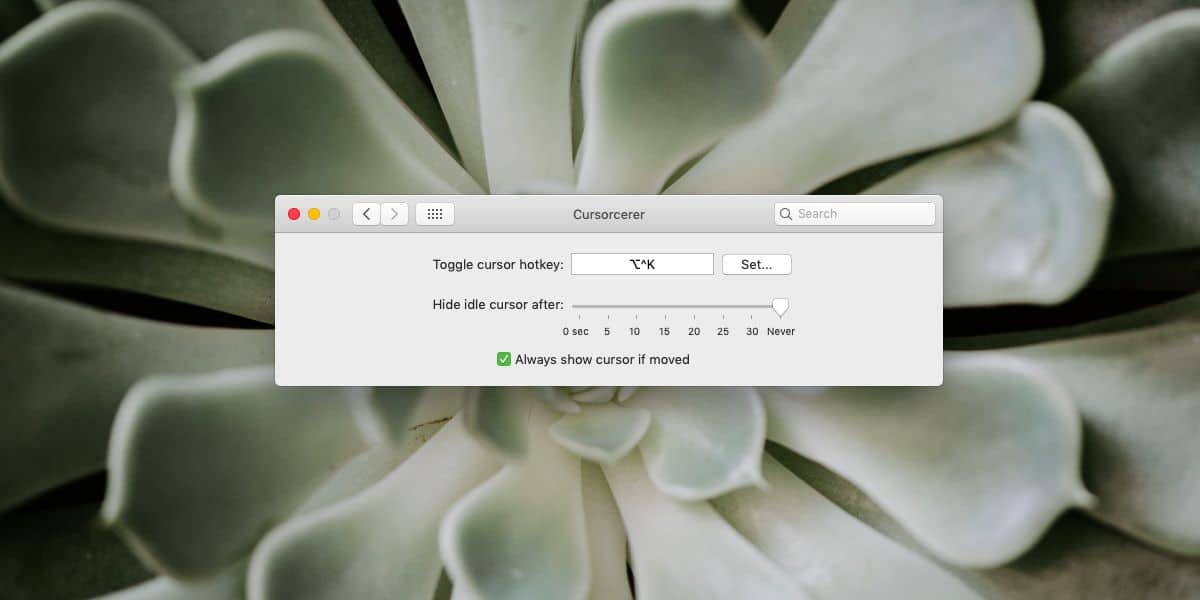
בצע את קיצור הדרך פעם אחת כדי להסתיר את הסמן, ופעם שנייה כדי להסתיר את זה. אם אתה מנער את העכבר או מזיז אותו מעט, הסמן מופיע שוב. יתכן וזו לא תכונה שימושית. אתה יכול להפעיל או לבטל את זה מהעדפת האפליקציה.
לסמן יש תכונה אחת נוספת; זה יכולהסתר את הסמן באופן אוטומטי לאחר מספר שניות של חוסר פעילות. אתה יכול לבחור את המרווח מהעדפות האפליקציה. ניתן להגדיר אותו רק בשניות והמרווח המרבי הוא 30 שניות, או שתוכל להגדיר אותו כך שהוא לא יסתתר אוטומטית.
בדרך כלל, במצבים בהם הסמן נמצאגלוי אינו נדרש, הוא צריך להסתיר את עצמו. זה קורה כשאתה צופה בסרטון וידאו, או מציג במכשיר שלך או מכשיר / מסך מקושרים / מחוברים. למרבה הצער, הסמן לא תמיד מסתיר את עצמו. לפעמים זו בעיה במערכת ההפעלה שלא מפעילה את התכונה ופעמים אחרות זו בעיה עם האפליקציה. בשני המקרים, הסמן פותר את הבעיה.
בעיה זו אינה מיוחדת ל- macOS. זה קורה בכל שולחנות העבודה. עם מערכות הפעלה אחרות, למשל, Windows 10, אם תקיש על הפסיק או על מקש העצירה המלא במקלדת שלך, הוא לעתים קרובות יסתיר את הסמן כשאתה צופה בסרטון וידאו או מציג מצגת. אותו טריק לא עובד על macOS ומכאן הצורך באפליקציה כמו Cursorcerer. אתה יכול לנסות את הטריק הזה גם ב- macOS וזה אולי יעבוד באפליקציות מסוימות, אך עבור אפליקציות בהן אין מכשיר הסמן יעשה את העבודה.












הערות